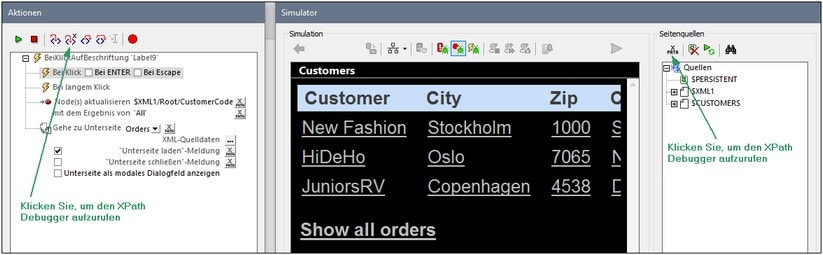XPath Debugger
Sie können den XPath Debugger in den folgenden Situationen aufrufen:
1.Bei der Bearbeitung von XPath-Ausdrücken im Design. Wenn Sie z.B. Ausdrücke zum Definieren von Werten von Stilen und Eigenschaften eingeben, können Sie die Ausdrücke debuggen, indem Sie diese anhand einer XML-Datei, die Sie in den Debugger laden, überprüfen.
2.Bei der Ausführung einer Simulation: Sie können jederzeit während der Simulation einen neuen Ausdruck eingeben, um diese anhand einer XML-Datei, die Sie in den Debugger laden, zu debuggen. Klicken Sie zum Starten des XPath Debuggers im Fenster "Seitenquellen" auf die Schaltfläche XPath auswerten: (siehe Abbildung unten).
3.Bei der Ausführung einer Simulation: Klicken Sie im Aktionsdebugger auf die Schaltfläche In XPath einsteigen, um den XPath-Ausdruck der aktuellen Aktion anhand der Seitenquellen der Aktion zu debuggen (siehe Abbildung unten).
Eine Anleitung zur Verwendung des XPath Debuggers finden Sie im Abschnitt XPath/XQuery-Fenster.
Setzen von Breakpoints in XPath-Ausdrücken
Sie können im XPath Debugger Breakpoints in XPath-Ausdrücken setzen, nachdem Sie den XPath Debugger im Zuge einer der drei oben aufgelisteten Situationen aufgerufen haben. Wenn in XPath-Ausdrücken Breakpoints gesetzt wurden, können Sie diese Ausdrücke direkt von einer Simulation aus durch Start des MT Debuggers im Breakpoint-Modus debuggen. Im diesem Modus hält die Simulation an allen Breakpoints, ob diese nun in Aktionen oder XPath-Ausdrücken gesetzt wurden, an und öffnet den entsprechenden Debugger: nämlich den Aktionsdebugger oder den XPath Debugger.